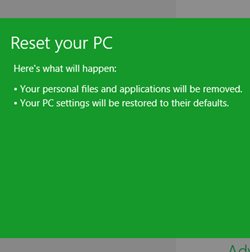
สำหรับผู้ที่ใช้งาน Windows 8 หลายท่านอาจจะรู้สึกประทับใจกับความเร็ว และหน้าตาที่ดูใช้งานง่าย แต่หลายคนอาจจะงงอยู่บ้าง หลายคนที่ลง Windows 8 แบบอัพเกรดอาจจะต้องการที่จะล้างข้อมูลเก่าทั้งหมดเพื่อให้ Windows 8 เหมือนออกมาจากโรงงานเลย วันนี้มานาคอมพิวเตอร์จะมาขอแนะนำ “วิธีการล้างเครื่องใหม่ (Reinstall) Windows 8”
ข้อดีของการล้างเครื่องใหม่ (Reinstall)
สำหรับการ Reinstall นั้นมีข้อดีก็คือ คุณจะได้ระบบปฎิบัติการ Windows 8 ที่ใหม่เอี่ยมอ่องเหมือนออกมาจากโรงงานใหม่ๆ โดยไม่ต้องมากังวลว่าจะเจอปัญหาบัักหรือ Error จากไฟล์หรือโปรแกรมเก่าๆ จากการอัพเกรดจากระบบปฎิบัติการเดิมเช่น XP, Vista หรือ Windows 7 โดยการ Reinstall จะเหมาะกับผู้ใช้งานที่ซื้อ Windows 8 แบบอัพเกรดจากระบบปฎิบัติการเดิม และต้องการจะล้างค่า Windows ในเครื่องทั้งหมด
วิธีการล้างเครื่องใหม่ (Reinstall) Windows 8
ขั้นแรก เมื่อคุณอยู่ในหน้า Metro ตามรูปด้านล่าง ให้คุณเลื่อนเม้าส์ไปที่มุมขวาบนของจอ เพื่อให้แถบเมนูด้านขวาแสดงขึ้นมา เสร็จแล้วเลือกที่ไอคอน “Setting” (รูปฟันเฟือง)

ขั้นตอนที่ 2 หน้าถัดมา ให้คุณเลือกที่หัวข้อ “Change PC Settings” ที่อยู่ด้านล่าง (ตรงลูกศรชี้ตามรูปด้านล่างครับ)

ขั้นตอนที่ 3 เมื่อมาหน้า PC Settings ให้คุณเลือกที่แถบ General (หมายเลข 1) เสร็จแล้วให้เลื่อนหน้าจอลงมาด้านล่างสุด (หมายเลข 2) จะเห็นหัวข้อ Remove everything and reinstall Windows หากคุณต้องการจะ Reinstall ให้คลิ้กที่ “Get Started”

ระบบจะให้คุณยืนยันการทำงาน (อย่าลืมเลือกเฉพาะการล้างแค่ไดรฟ์ที่เก็บไฟล์ Windows เท่านั้นนะครับ และหากมีไฟล์สำคัญอย่าลืมทำการแบคอัพก่อนนะครับ)
โดยขั้นตอนการ Reinstall จะใช้เวลาประมาณ 15-30 นาที หลังจากนั้นคุณก็จะได้ระบบปฎิบัติการ Windows 8 แบบใหม่เอี่ยมอ่องมาเลยครับ (Clean Installtion) อย่าลืมตั้งค่าต่างๆ และลงโปรแกรมที่จำเป็นต้องใช้ใหม่ทั้งหมดนะครับ
อย่าลืมติดตามทิปและวิธีการใช้งาน Windows 8 จากมานาคอมพิวเตอร์อีกนะครับ
